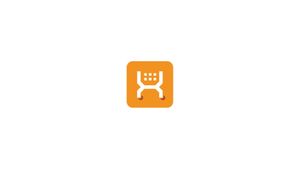Introducción
X-Cart es una plataforma de comercio electrónico de código abierto extremadamente flexible con toneladas de funciones e integraciones. El código fuente de X-Cart está alojado en Github. Esta guía describe el proceso de instalación de X-Cart 5 en Debian 10 usando Nginx como servidor web y MariaDB como servidor de base de datos.
Prerrequisitos
Para completar este tutorial, necesitará:
- Un servidor Debian 10 configurado con un usuario sudo no root.
- Un nombre de dominio completamente registrado. En este tutorial, su dominio se representará como
example.com.
Si desea instalar X-Cart en un servidor remoto, continúe leyendo, de lo contrario, si desea instalar X-Cart en la computadora local, omita el primer párrafo "Conexión al servidor" y lea el siguiente.
Conexión al servidor
Para acceder al servidor, necesita conocer la dirección IP. También necesitará su nombre de usuario y contraseña para la autenticación. Para conectarse al servidor como root, escriba el siguiente comando:
ssh root@IP_DEL_SERVERA continuación, deberá ingresar la contraseña del usuario root.
Si no está utilizando el usuario root, puede iniciar sesión con otro nombre de usuario utilizando el mismo comando, luego cambie root a su nombre de usuario:
ssh nome_utente@IP_DEL_SERVERLuego se le pedirá que ingrese su contraseña de usuario.
El puerto estándar para conectarse a través de ssh es 22, si su servidor usa un puerto diferente, deberá especificarlo usando el parámetro -p, luego escriba el siguiente comando:
ssh nome_utente@IP_DEL_SERVER -p PORTAActualiza el sistema
Verifique su versión de Debian:
lsb_release -dsEstablecer la zona horaria:
sudo dpkg-reconfigure tzdataActualice los paquetes de su sistema operativo (software). Este es un primer paso importante porque garantiza que tenga las últimas actualizaciones y correcciones de seguridad para los paquetes de software predeterminados de su sistema operativo:
sudo apt update && sudo apt upgrade -yInstale algunos paquetes esenciales necesarios para la administración básica del sistema operativo Debian:
sudo apt install -y curl wget vim git unzip socat bash-completionPaso 1: instalar extensiones PHP en PHP
Instale PHP y las extensiones de PHP necesarias:
sudo apt install -y php php-cli php-fpm php-common php-mbstring php-curl php-mysql php-json php-xml php-phar php-pdo php-gdPara mostrar PHP compilado en módulos, puede ejecutar:
php -mDebería ver un resultado similar al siguiente:
[PHP Modules]
calendar
Core
ctype
curl
date
dom
exif
fileinfo
filter
ftp
gd
gettext
hash
iconv
json
libxml
mbstring
mysqli
mysqlnd
openssl...Verifique la versión de PHP:
php --versionPHP 7.3.14-1~deb10u1 (cli) (built: Feb 16 2020 15:07:23) ( NTS )
Copyright (c) 1997-2018 The PHP Group
Zend Engine v3.3.14, Copyright (c) 1998-2018 Zend Technologies
with Zend OPcache v7.3.14-1~deb10u1, Copyright (c) 1999-2018, by Zend Technologies
El servicio PHP-FPM se inicia y habilita automáticamente al reiniciar el sistema Debian 10, por lo que no es necesario iniciarlo y habilitarlo manualmente. Podemos pasar al siguiente paso, que es instalar y configurar la base de datos.
Paso 2: instala MariaDB y crea una base de datos
Instale MySQL:
sudo apt install -y mariadb-serverMira esta versión:
mysql --versionmysql Ver 15.1 Distrib 10.3.22-MariaDB, for debian-linux-gnu (x86_64) using readline 5.2
Ejecute el mysql_secure_installation para mejorar la seguridad de la instalación de MariaDB:
sudo mysql_secure_installationInicie sesión en MariaDB como root:
sudo mysql -u root -pCree una nueva base de datos y un usuario MariaDB y recuerde las credenciales:
CREATE DATABASE dbname;GRANT ALL ON dbname.* TO 'username' IDENTIFIED BY 'password';FLUSH PRIVILEGES;exit;Paso 3: instalar y configurar Nginx
Instale Nginx:
sudo apt install -y nginxVerifique la versión de Nginx:
sudo nginx -vnginx version: nginx/1.14.2Configure Nginx para X-Cart ejecutando:
sudo nano /etc/nginx/sites-available/xcart.confY complete el archivo con la siguiente configuración.
server {
listen 80;
listen [::]:80;
root /var/www/xcart;
index index.php index.html index.htm;
server_name example.com www.example.com;
location @handler {
index cart.php;
rewrite ^/sitemap.xml(\?.+)?$ /cart.php?target=sitemap;
rewrite ^/(.*)$ /cart.php?url=$1 last;
}
location /{
try_files $uri $uri/@handler;
}
location ~ \.php$ {
try_files $uri @handler;
fastcgi_split_path_info ^(.+\.php)(/.+)$;
fastcgi_index index.php;
fastcgi_pass unix:/var/run/php/php7.3-fpm.sock;
include fastcgi_params;
fastcgi_param PATH_INFO $fastcgi_path_info;
fastcgi_param SCRIPT_FILENAME $document_root$fastcgi_script_name;
}
}
Active la nueva xcart.conf vinculando el archivo al directorio sites-enabled
sudo ln -s /etc/nginx/sites-available/xcart.conf /etc/nginx/sites-enabledPrueba la configuración:
sudo nginx -tRecarga de Nginx:
sudo systemctl reload nginxPaso 4: Instale X-Cart
Cambie al /var/www:
cd /var/www/Descargue la última versión de X-Cart desde https://www.x-cart.com/download.html y descomprímalo en la raíz del documento, puede usar el comando tar para extraer el archivo después de cargarlo en el servidor:
Después de la descarga, cambie la propiedad del /var/www/xcart a www-data:
sudo chown -R www-data:www-data /var/www/xcartVaya a example.com/install.php en su navegador web y siga las instrucciones para completar la instalación.
Paso 5: Instale certificados SSL con Let's Encrypt (opcional)
No es necesario proteger su sitio web con HTTPS, pero es una buena práctica proteger el tráfico de su sitio. Para obtener el certificado TLS de Let's Encrypt e instalarlo en Nginx, lea el siguiente tutorial Cómo instalar Let's Encrypt para Nginx en Debian 10.
Paso 6: finaliza la instalación
Acepte el contrato de licencia y haga clic en Siguiente.
Crea una cuenta de administrador.
El asistente de instalación comprobará si el servidor cumple con los requisitos del sistema para X-Cart 5.
Configure los parámetros de la base de datos ingresando los datos previamente configurados.
En el Paso 6, todas las tareas están completamente automatizadas, por lo que solo tiene que esperar y dejar que X-Cart 5 haga el trabajo.
El proceso de instalación ya se ha completado. Puede utilizar los enlaces proporcionados para acceder al área de administración y al cliente de su tienda.
Conclusión
En este tutorial hemos visto cómo instalar X-Cart en Debian 10 Buster; para obtener más información, consulte el sitio web oficial.